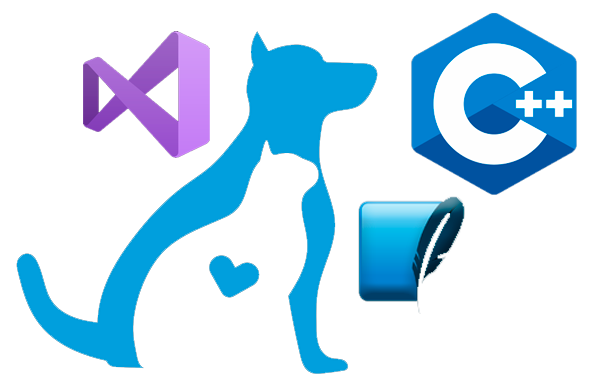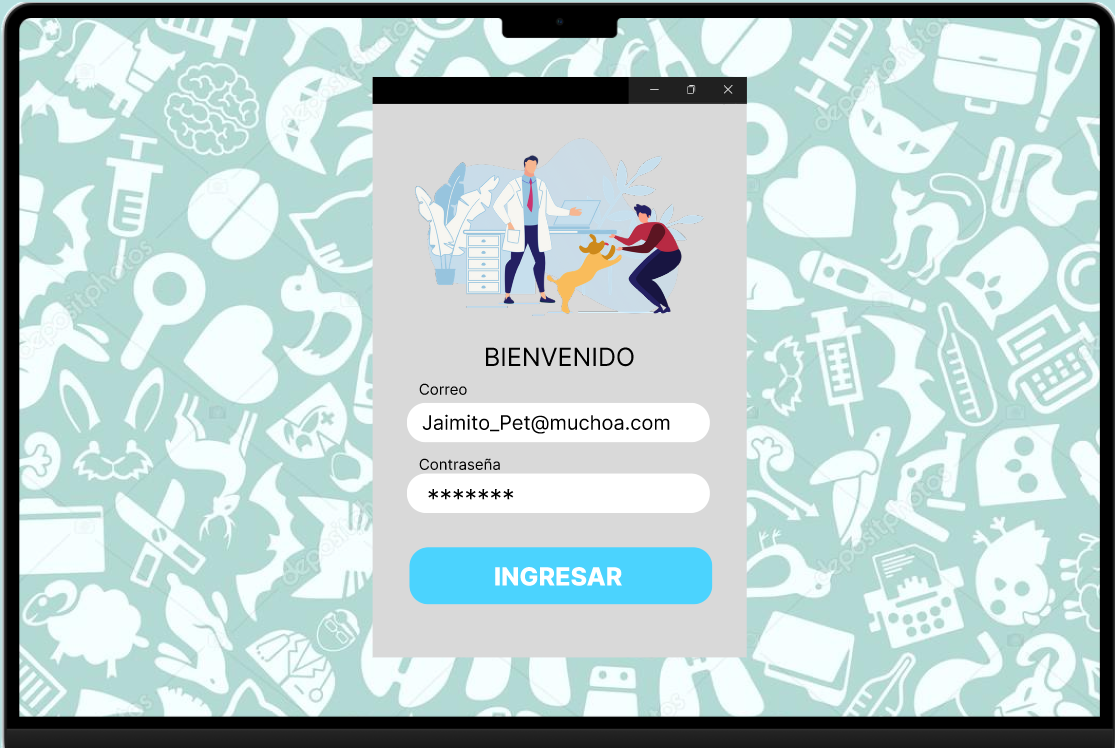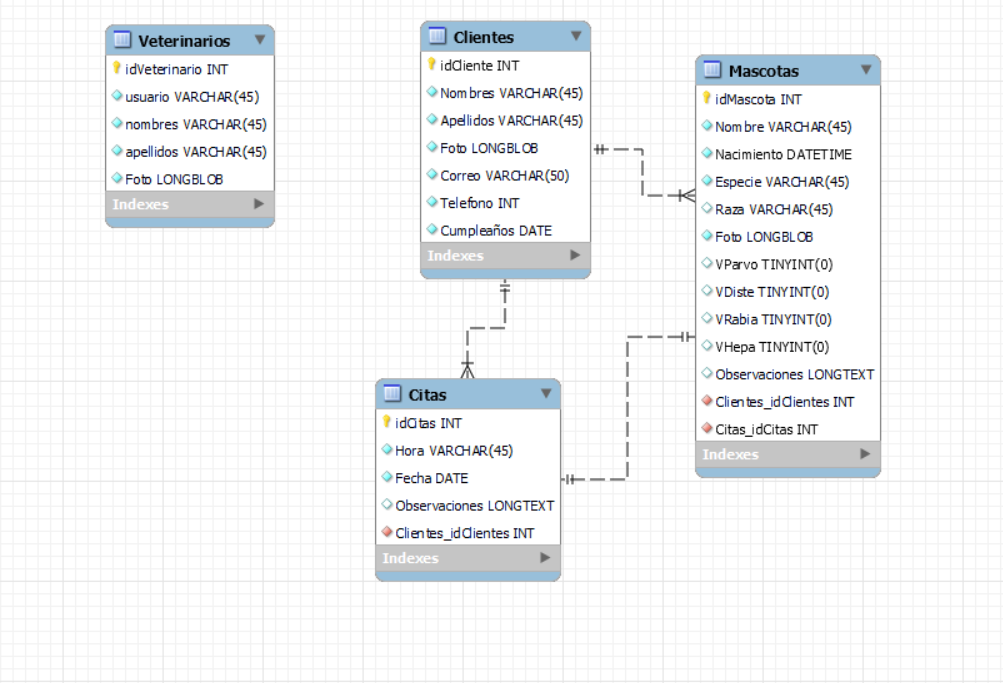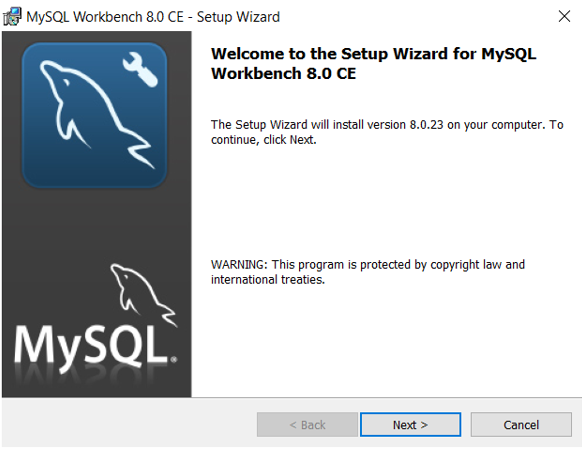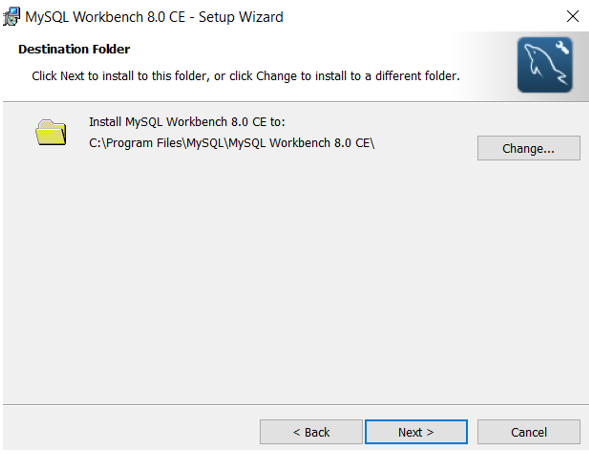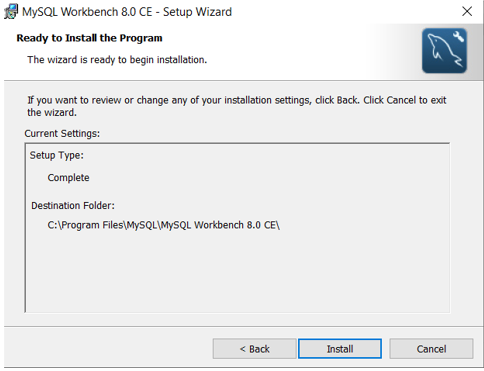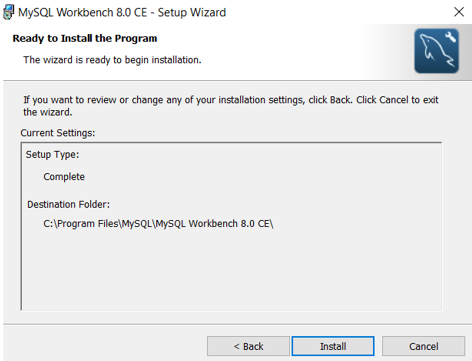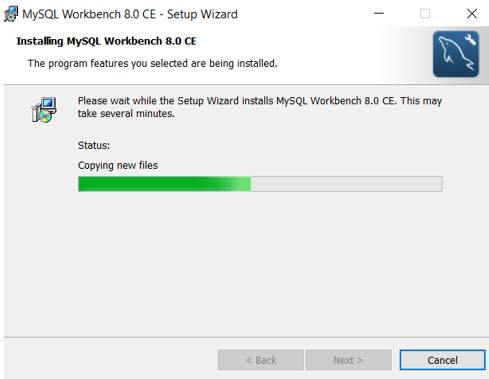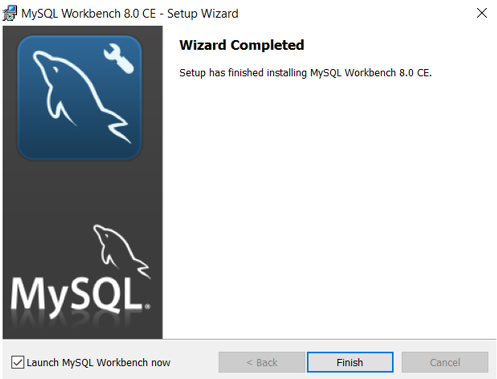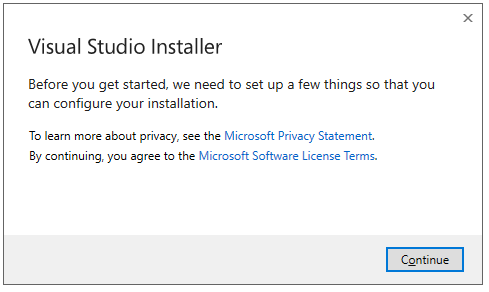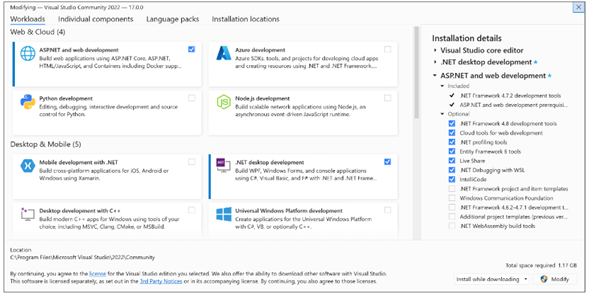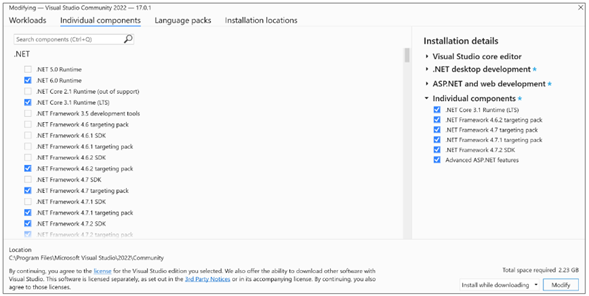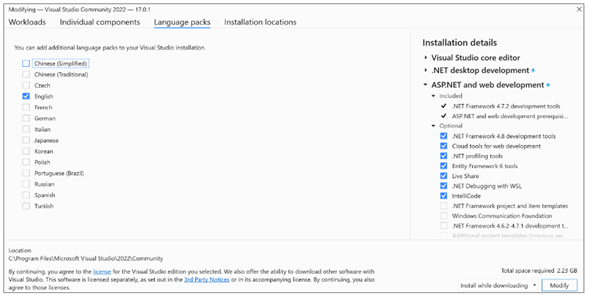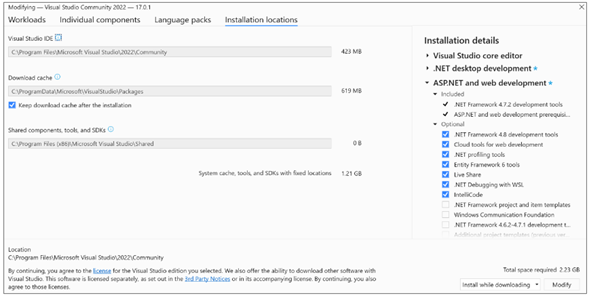===========================
- Quicaño Miranda, Victor Alejandro
- Soto Huerta, Angela Shirleth
- Ramirez Zarate, Patrick Rene
- Rodriguez Cutimbo, Gabriel Fernando
- Farfan Huayta, Mauricio Alejandro
===========================
===========================
La raíz de este proyecto es buscar una solución a un sistema ineficiente visto en muchas veterinarias, en especial en el aspecto de registro de clientes y mascotas.
Por ejemplo, después de registrar a una mascota en una veterinaria, lo más común es que a un cliente se le entregue una cartilla en la que se recopilan los datos de sus mascotas. Generalmente datos como: Nombre, información del dueño, fechas de vacunas, fechas de desparasitación, etc. Todo ello registrado en una cartilla que en muchos casos termina siendo desechada o pérdida, ya sea por el ajetreo de la vida diaria de los dueños o a un sistema de registro de información antiguo y casi obsoleto.
Nosotros buscamos realizar un programa de escritorio que solucione esta problemática, un sistema que permita gestionar y mostrar mediante una interfaz interactiva e intuitiva: Datos de los clientes, datos de las mascotas de los clientes, registro de vacunas de las mascotas, facturas, citas, y muchas cosas más.
El lenguaje de programación usado para nuestro programa será C++, también usaremos una interfaz de programación de aplicación gráfica (WinForms) y una base de datos (en este caso MySql Workbench), la cual se encargará de almacenar y mantener seguros todos los datos de la aplicación en la nube.
===========================
===========================
===========================
===========================
Comenzamos diseñando un prototipo de nuestra aplicación, teniendo ya una idea del resultado deseado, procedimos a diseñar la arquitectura y distribución de la base de datos.
Distribución
- Veterinarios
- Almacena los datos de todos los veterinarios. Será de gran utilidad dentro del login, ya que los veterinarios serán quienes manejen la plataforma
- Clientes
- Contiene la información y datos de contacto sobre cada uno de los clientes.
- Mascota
- Maneja la información de todas las mascotas registradas. Se vincula cada mascota con su dueño con una ID (Así no sobrecargamos la base de datos del cliente)
- Citas
- Almacena las citas por fechas, asigando a cada cita una ID y vincula la información de la mascota y el cliente mediante ID's
===========================
Paso 1: Ve a la página de MySQL Workbench en AcademicSoftware y haz clic en el botón 'Descargar MySQL Workbench' para descargar el archivo de instalación.
Paso 2: Abre el archivo de instalación MSI de tu carpeta de descargas y haz clic en Next para iniciar la instalación.
Paso 3: Haz clic en Next para instalar el software en la ubicación predeterminada. También puedes cambiar la carpeta de destino.
Paso 4: Haz clic en Next para instalar todas las funcionalidades del programa o elige Custom para los usuarios avanzados.
Paso 5: Haz clic en Install para iniciar la instalación.
Paso 6: Una vez finalizada la instalación, marca la casilla para lanzar el programa y haz clic en Finish.
El programa está instalado y listo para usar.
===========================
Paso 1: Asegurarse de que el equipo está listo para Visual Studio
Antes de comenzar la instalación de Visual Studio:
- Compruebe los requisitos del sistema Estos requisitos le permiten saber si el equipo es compatible con Visual Studio 2022.
- Aplique las actualizaciones de Windows más recientes. Estas actualizaciones garantizan que el equipo tiene las actualizaciones de seguridad más recientes y los componentes del sistema necesarios para Visual Studio.
- Reinicie el equipo. El reinicio garantiza que cualquier actualización o instalación pendiente no dificultará la instalación de Visual Studio.
- Libere espacio. Quite los archivos y aplicaciones innecesarios de la unidad de sistema. Para ello ejecute, por ejemplo, la aplicación para liberar espacio.
Paso2: Descargar Visual Studio
A continuación, descargue el archivo de programa previo de Visual Studio.
Para ello, seleccione el siguiente botón, elija la edición de Visual Studio que quiera instalar y guárdela en la carpeta Descargas.
Paso 3: Instalar el Instalador de Visual Studio
Ejecute el archivo de programa previo para instalar el Instalador de Visual Studio. Este nuevo instalador ligero incluye todo lo necesario para instalar y personalizar Visual Studio.
- Desde la carpeta Descargas, haga doble clic en el archivo de programa previo que coincida o sea similar a uno de los siguientes archivos:
- exepara Visual Studio Community
- exepara Visual Studio Professional
- exepara Visual Studio Enterprise
Si recibe un aviso de Control de cuentas de usuario, elija Sí.
- Le pediremos que acepte los Términos de licencia de Microsoft y la Declaración de privacidad de Microsoft. Elija Continuar
Paso 4: Elegir las cargas de trabajo
Una vez instalado el Instalador, puede usarlo para personalizar la instalación mediante la selección de los conjuntos de características, o cargas de trabajo, que desee. A continuación se muestra cómo hacerlo.
- Seleccione la carga de trabajo que quiera en el Instalador de Visual Studio.
- Revise los resúmenes de las cargas de trabajo para decidir cuál admite las características que necesita. Por ejemplo, elija la carga de trabajo NET y desarrollo webpara editar ASP.NET páginas web con Web Live Preview o compilar aplicaciones web con Blazor, o bien elija entre cargas de trabajo móviles de escritorio & para desarrollar aplicaciones multiplataforma con C#, o proyectos de C++ destinados a C++20.
- Después de elegir las cargas de trabajo que quiera, seleccione Instalar
Después, aparecerán las pantallas de estado que muestran el progreso de su instalación de Visual Studio.
Paso 5: Elegir componentes individuales (opcional)
Si no quiere usar la característica Cargas de trabajo para personalizar la instalación de Visual Studio o quiere agregar más componentes de los que instala una carga de trabajo, puede hacerlo instalando o agregando componentes individuales desde la pestaña Componentes individuales Elija los elementos que quiera y, luego, siga las indicaciones.
Paso 6: Instalar paquetes de idioma (opcional)
De manera predeterminada, el programa instalador intenta hacer coincidir el idioma del sistema operativo cuando se ejecuta por primera vez. Para instalar Visual Studio en un idioma de su elección, elija la pestaña Paquetes de idioma del Instalador de Visual Studio y siga las indicaciones.
Cambio del idioma del instalador en la línea de comandos
Otra manera de cambiar el idioma predeterminado es mediante la ejecución del instalador desde la línea de comandos. Por ejemplo, puede forzar al instalador a utilizar el inglés utilizando el comando siguiente: vs_installer.exe --locale en-US. El instalador recordará esta configuración cuando se ejecute la próxima vez. El instalador admite las siguientes configuraciones regionales de idioma: zh-cn, zh-tw, cs-cz, en-us, es-es, fr-fr, de-de, it-it, ja-jp, ko-kr, pl-pl, pt-br, ru-ru y tr-tr.
Paso 7: Seleccionar la ubicación de instalación (opcional)
Puede reducir la superficie de memoria de instalación de Visual Studio en la unidad del sistema. Para obtener más información, consulte Selección de las ubicaciones de instalación.
Paso 8: Empezar a desarrollar
- Cuando la instalación de Visual Studio haya finalizado, seleccione el botón Iniciar para empezar a desarrollar con Visual Studio.
- En la ventana de inicio, elija Crear un proyecto nuevo.
- En el cuadro de búsqueda de la plantilla, escriba el tipo de aplicación que quiera crear para ver una lista de plantillas disponibles. La lista de plantillas depende de las cargas de trabajo que eligió durante la instalación. Para ver diferentes plantillas, elija diferentes cargas de trabajo.
También puede filtrar la búsqueda de un lenguaje de programación específico mediante la lista desplegable Lenguaje. Además, puede filtrar mediante la lista Plataforma y la lista Tipo de proyecto.
- Visual Studio abre el nuevo proyecto y ya se puede empezar programar.